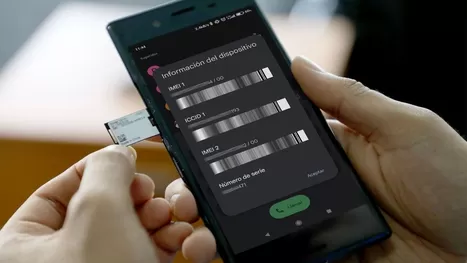Así puedes añadir un recordatorio en Google Calendar
¿Cansado de olvidar los días importantes? En esta nota te enseñamos cómo agendarlos desde tu celular y computadora
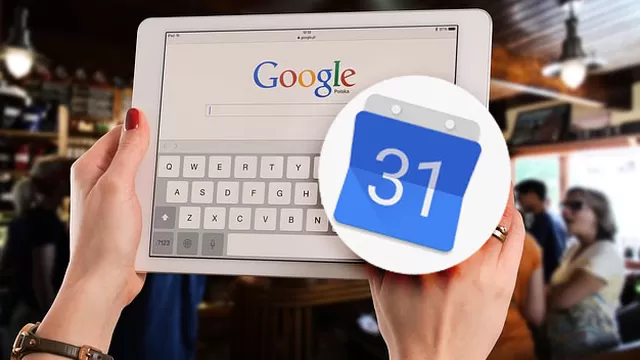
Si eres de los que olvidan las reuniones o días importantes, esta nota es para ti. Puedes crear recordatorios en la web de Google Calendar y también desde tu teléfono Android donde quiera que estés. Estos son los pasos que debes seguir, ¡sigue leyendo!
Crear recordatorio en la web de Calendar

Para añadir recordatorios al calendario de Google desde tu PC, lo primero que tienes que hacer es entrar a la web Calendar.google.com. Una vez dentro, tienes que asegurarte de tener marcada la opción Recordatorios que hay en la columna izquierda de la pantalla, en el campo de Mis calendarios.

Una vez has habilitado la opción de añadir recordatorios al calendario, toca en la opción de Crear que tienes en la esquina superior izquierda de la web de Calendar. Con este botón iniciarás el proceso de creación de nuevos eventos.

Cuando pulses en Crear, automáticamente se abrirá la pestaña para crear un nuevo evento. Pero si has activado antes los recordatorios, ya podrás pulsar sobre la pestaña llamada Recordatorio que hay en la ventana que se te abre para cambiar el modo.

Y ya está, una vez pulses en su pestaña podrás empezar a crear tu recordatorio con total normalidad. Ponle un nombre, elige una fecha y una hora y elige cuándo quieres que se repita o si quieres que se quede activo durante todo el día. Una vez lo tengas listo, pulsa el botón Guardar que verás en azul para terminar de crearlo.
Crea recordatorio en la app móvil de Calendar

El proceso en el móvil es prácticamente el mismo. Primero, abre el menú lateral de Calendar y asegurarte de tener marcada la opción Recordatorios que hay en la sección de elementos de tu cuenta en la que verás tu correo electrónico.

Una vez has habilitado la opción de añadir recordatorios al calendario, pulsa en la opción de Crear que aparece con el icono de un símbolo de suma en la esquina inferior derecha de la pantalla de la aplicación. Con este botón iniciarás el proceso de creación de nuevos elementos que añadir a tu calendario.

Cuando pulses en el botón de Crear, se abrirá un pequeño menú en la esquina inferior derecha con diferentes opciones. En este menú, pulsa sobre la opción Recordatorio que te aparecerá justo encima de los eventos para iniciar su creación.

Y ya está, una vez pulses en su icono podrás empezar a crear tu recordatorio con total normalidad. Ponle un nombre, elige una fecha y una hora y elige cuándo quieres que se repita o si quieres que se quede activo durante todo el día. Una vez lo tengas listo, pulsa el botón Guardar que verás en azul para terminar de crearlo.
Con información de Xataka
Te puede interesar: